Microsoft rullede opdatering KB4103727 ud til Windows 10 Fall Creators Update brugere denne patch tirsdag, men ikke alle brugere har været i stand til at installere den.
Downloadprocessen af Patch Tuesday går normalt problemfrit, men når computere genstarter for at afslutte installationen, dukker forskellige fejlkoder op på skærmen, såsom fejl 0x80070bc2.
Sådan beskriver en bruger dette problem:
KB4103727 fejler fortsat for mig. Det installeres, jeg genstarter, det informerer mig om, at det mislykkedes. Forsøgt tre gange nu, det er Windows 10 Home på en AMD A6-4400M bærbar computer. Giver fejlkode 0x80070bc2.
Dette er ikke den eneste fejlkode, der blokerer for opdateringen. Fejlkoder ox800706be og 0x800700d8 forekommer også ret ofte, hvilket forhindrer KB4103727 i at installere.
Jeg har et lignende problem. Kunne ikke få 1709 opdatering til installation. [...] Jeg kan dog ikke slippe af med følgende fejl, når jeg leder efter opdateringer. Bange for, at dette blokerer legitime opdateringer. Nedenfor er den besked, jeg får, når jeg søger efter opdateringer og oplysningerne på min pc.
“Der var problemer med at installere nogle opdateringer, men vi prøver igen senere. Hvis du fortsat ser dette og vil søge på nettet eller kontakte support for information, kan dette hjælpe: 2018-05 Kumulativ opdatering til Windows 10 version 1709 til x64-baserede systemer (KB4103727) - Fejl 0x800700d8 "
Hvis du ikke kan installere KB4103727 på din computer, skal du deaktivere din antivirussoftware, søge efter opdateringer, installere de tilgængelige opdateringer og derefter aktivere din antivirusbeskyttelse.
Ren opstart af din computer kan også hjælpe. Sådan gør du:
- Gå til søgefeltet> skriv msconfig
- Vælg Systemkonfiguration> gå tilTjenester fanen
- Vælg Skjul alle Microsoft-tjenester> Slå alt fra
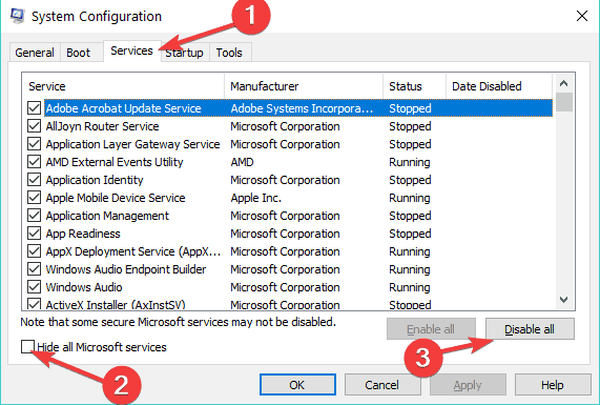
- Gå til Start op fanen> Åbn Jobliste> Deaktiver alt det unødvendige tjenester der kører der
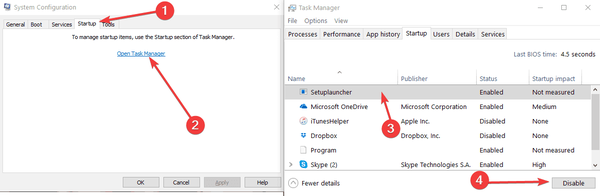
- Genstart computeren
Hvis intet virker, kan du også køre Windows 10's indbyggede fejlfindingsopdatering. Gå til Indstillinger> Opdatering og sikkerhed> Fejlfinding> start opdateringsfejlfinding.
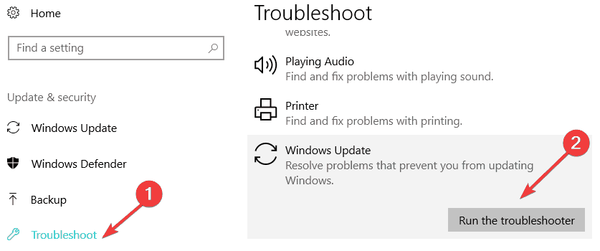
Gå ikke glip af alt dette tekniske! Vælg et værktøj til at løse Windows-opdateringsproblemer for dig!
Hjalp nogen af disse tre løsninger dig med at løse problemet? Lad os vide i kommentarerne nedenfor. var denne side hjælpsom? Ja Nej Tak for at fortælle os! Du kan også hjælpe os ved at give en anmeldelse på MyWOT eller Trustpillot. Få mest muligt ud af din teknologi med vores daglige tip Fortæl os hvorfor! Ikke nok detaljer Svært at forstå Andet Indsend
- patch tirsdag
- Windows 10 Fall Creators Update
 Friendoffriends
Friendoffriends
![Windows 10 KB4103727 installation mislykkes for mange brugere [FIX]](https://friend-of-friends.com/storage/img/images_1/windows-10-kb4103727-install-fails-for-many-users-[fix].jpg)


